Покупая телефон или планшет на Android, того или иного производителя в оболочке есть вшитые системные приложения, которыми вы возможно и не будите вообще пользоваться. Системные приложения нельзя удалить без root прав. Если вы не хотите так глубоко вникать в настройки прошивки, ненужное приложение можно просто отключить. В нашей публикации мы рассмотрим пошагово как отключить приложение на Android.
Как отключить приложение на Андроид
- Откройте приложение «Настройки».
- Далее перейдите в раздел «Приложения».
- Затем переключитесь на подраздел «Все».
- Найдите нужное вам приложение для отключения и зайдите в вкладку этого приложения.
- Далее если вы не планируете пользоваться этим приложением необходимо:
- «Очистить кэш»;
- «Стереть данные».
- Затем нажимам «Отключить» и подтверждаем свое намерение отключить приложение, нажимаем «ОК».
 |
 |
 |
Выключенное приложение попадает в меню настроек в раздел «Отключенные», а в меню приложений на Андроид устройстве его уже не будет.
СРОЧНО ОТКЛЮЧИ ЭТИ НАСТРОЙКИ ТЕЛЕФОНА! ВРЕДНЫЕ АНДРОИД СЛУЖБЫ, КОТОРЫЕ НУЖНО ОТКЛЮЧИТЬ ПРЯМО СЕЙЧАС

Как включить отключенное приложение на Андроид
Если вы уже проходили все шаги по отключению приложения, то для включения необходимо выполнить те же действия но уже выбрать пункт «Включить».
- Откройте приложение «Настройки».
- Далее перейдите в раздел «Приложения».
- Затем переключитесь на подраздел «Отключенные».
- Найдите нужное вам отключенное приложение и зайдите в вкладку этого приложения.
- Затем нажимам «Включить» и подтверждаем, нажимая «ОК».
Теперь вы сново можете видеть данное приложение в меню Android и пользоваться им.
Важно: если вы отключите системное приложение Google или Android — это может привести к сбоям и некорректной работе вашего Android устройства, поэтому отключайте только те приложения которые находятся в меню устройства и вы их не используете!
Видео о том как отключить или скрыть приложение на Android
Источник: tvoy-android.com
Как скрыть или отключить приложения на Андроид
Многие пользователи современных смартфонов не догадываются о том, какие удивительные и полезные функции есть в их устройствах. Это очень актуально для тех, кто только учится работе с новым телефоном и изучает его возможности. Быстрое и безопасное удаление андроид программ, очистка кэша и оперативной памяти, возможность освободить главный экран и скрыть все ненужные иконки – это базовые опции, которые необходимо совершать со смартфоном или планшетом.
Как правильно и быстро отключить запущенное приложение на Андроид

Первым делом необходимо зайти в меню настроек. Для этого достаточно нажать на иконку шестеренки в правом углу экрана на вкладке со всеми установленными программами. В появившемся меню следует перейти в раздел «Приложения» и выбрать вкладку «Все». Перед пользователем окажется список со всеми запущенными программами на Андроид. Выберите ту, которую нужно отключить, и откройте ее.
Далее последовательно нажимаем сначала на кнопку «очистить кэш» и «стереть данные». В более современных версиях Андроид для очистки кэша требуется дополнительно выбрать пункт «Память» на вкладке приложения. После того, как вы произвели очистку, нажимаем на кнопку «отключить» или «остановить». Подтвердите действие в диалоговом окне.
Как скрыть иконку приложения из меню
- С установленным на телефон Go launcher можно скрыть андроид программу в меню одним длительным касанием. После удержания иконки появится пункт «Скрыть приложение». Перетаскиваем иконку на него.
- Второй бесплатной утилитой можно выделить Apex Launcher. В нем для скрытия ненужных, системных или фоновых программ необходимо перейти в «Настройки меню приложений», а там зайти в папку со скрытыми приложениями на андроид.
- В Nova launcher аналогичная функция также присутствует, но является доступной только для платных версий. Nova launcher позволяет отключать фоновый режим.
Более новые версии Андроид позволяют скрыть программы через вкладку «Параметры главного экрана». Там необходимо выбрать пункт меню «Скрыть приложения».
Как быстро удалить приложение
Иногда андроид приложение не удаляется с телефона с главного экрана. В этом случае пользователям следует воспользоваться инструкцией по отключению и удалению программы через меню «Настройки».

Чтобы выполнить это действие, стоит четко следовать подготовленной инструкции. В меню настроек, которое вызывается нажатием на шестеренку, нажимаем на вкладку «Приложения». Точно такие же действия мы описывали в первом пункте статьи. Открываем вкладку ненужного приложения на андроид, внизу экрана или рядом с кнопкой «остановить» находится необходимое нам «удалить».
Нажимаем кнопку. Во всплывающем диалоговом окне подтверждаем действие.
Если все действия выполнены правильно, то приложение буде отключено и удалено с телефона. Таким способом можно удалять андроид приложения, если пользователь скрыл их с главного экрана и не может найти, также в том случае, когда при удалении возникли какие-то ошибки.
Похожие записи:
- ТОП-5 лучших приложений для чтения книг на Андроид
- ТОП-3 эффективных приложения календаря для Android
- ТОП-6 Андроид приложений для улучшение автономности батареи
- Обзор приложения Тинькофф для Андроид
Источник: yadroid.ru
Как отключить ненужные приложения на Android
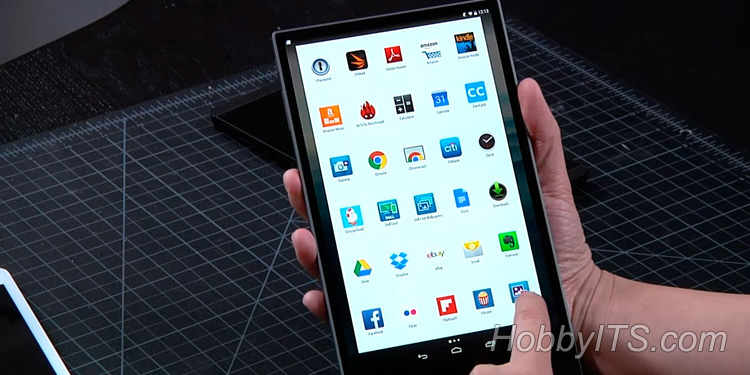
Если бы на каждом смартфоне или планшете не было бы никаких приложений, то они бы не представляли из себя интеллектуальное устройство, а напоминали обычный кусок пластмассы и металла. Эти умные мобильные устройства имеют много полезных приложений, а также обычно содержат ряд встроенных и порой ненужных программ, которые только занимают место в оперативной памяти девайса. Очень часто встроенные разработчиками в систему Android программы можно заменить более удобными и функциональными аналогами.
Очень жаль, что большинство подобных приложений невозможно удалить навсегда без наличия рут-прав, однако отключить системные приложения в Android все же возможно. К слову, программы, работающие в фоновом режиме, также тратят огромное количество ресурсов, — неважно оперативная память это или заряд аккумулятора. Чтобы рационально использовать драгоценные ресурсы планшета/смартфона, от подобных приложений лучше избавляться.
Хорошо, что со времен обновления операционной системы Android до версии 4.0 , пользователи имеют возможность останавливать различные приложения, через настройки девайса. Для того чтобы выгрузить ненужные утилиты, достаточно зайти в настройки устройства и отыскать пункт «Диспетчер Приложений».
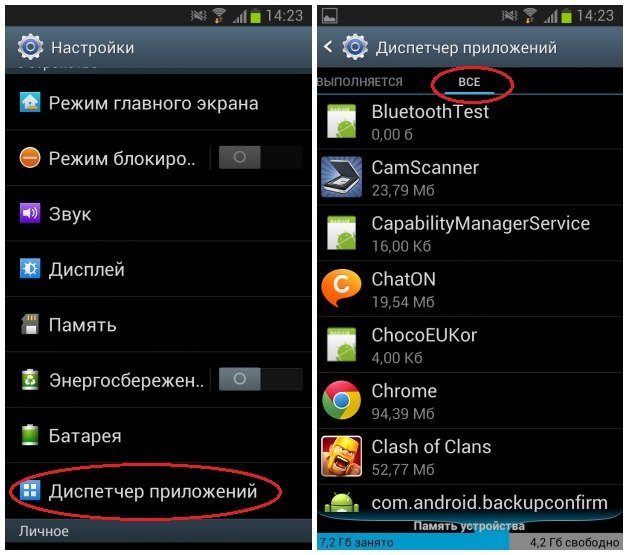
Здесь вам будут доступны 3 уникальных вкладки: «Скачанное», «Выполняется», «Все приложения». Необходимо выбрать последнюю. Перед вами откроется список с программами. Из этого перечня приложений можно удалить с устройства далеко не все программы, некоторые определенные утилиты можно только принудительно отключить. Удалить можно только установленные вами приложения, а системные без наличия Root-прав, можно только остановить.
Следует сказать, что некоторые системные программы, отвечающие за корректную работу системы и взаимодействие с пользователем, отключать нельзя, а удалять уж тем более.

Вместе с тем, некоторые системные приложения «зашитые» в систему разработчиком, ни коем образом не способствуют поддержанию и правильному функционированию системы, но при этом «пожирают» ресурсы девайса. Например, я к таким приложениям отношу SlideMe Market, Flipboard, Game Hub… У каждого пользователя свой набор таких утилит, которые без труда и совершенно бесплатно можно заменить лучшими аналогами. Думаю, вы согласны с тем, что такое бесполезное ПО на планшете и смартфоне совершенно не нужны.

После нажатия на клавишу «Принудительно остановить» или «Отключить» вы избавитесь до следующей перезагрузки устройства от «паразитов», пожирающих ресурсы мобильного устройства. К сожалению, после перезагрузки девайса, эти приложения возобновят свою работу в фоновом режиме и всю операцию придется проделать снова.
у вас будет возможность хотя бы на некоторое время избавиться от этого лишнего мусора. Однако, лишь на время, так как после первой перезагрузки вашего устройства, они снова продолжат свою ненужную работу в фоновом режиме.
- ТОП 8 приложений для изменения голоса на Андроид
- Как прошить планшет на Android от GOCLEVER через RockChip
- Как подключить флешку к планшету с ОС Android по USB OTG
Источник: hobbyits.com